テーブルとテーブル セルの信頼度スコアを解釈する (プレビュー)
このトピックはプレリリース ドキュメントであり、変更される場合があります。
一般的なドキュメントのテーブルとセルの信頼度スコアは、構造化データの予測についてモデルがどの程度確実であるかを定量化します。 スコアが高いほど信頼度が高いことを示し、スコアが低いほど不確実性を示します。 これらのスコアは、信頼性の高い出力に優先順位を付け、人間によるレビューをガイドし、データ抽出、検証、自動レポートなどのアプリケーションの精度を向上させるのに役立ちます。
テーブルとテーブル セルの信頼度スコアは、一般ドキュメントのプレビュー バージョンで使用できます。
重要
- これはプレビュー機能です。
- プレビュー機能は運用環境での使用を想定しておらず、機能が制限されている可能性があります。 これらの機能を公式リリースの前に使用できるようにすることで、顧客が事前にアクセスし、そこからフィードバックを得ることができます。
簡易テストを使用して、テーブルとテーブル セルの信頼度スコア値を取得する
クイック テストで予測を実行することで、テーブルとテーブル セルの信頼度スコアを確認できます。
- Power Automate または Power Apps にサイン インします。
- 左側のペインで、...その他>AI ハブ>AI モデル を選択します。
- <モデル>を選択します。
- 選択 クイックテスト>デバイスからアップロードします。
- <ファイル>を選択します。
信頼度スコアを表示するには、テーブルの関連領域にカーソルを置きます。
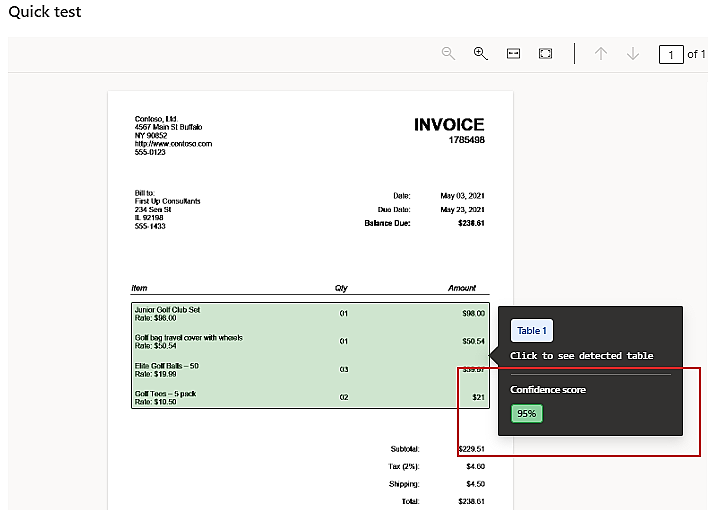
テーブルを選択して、セルの信頼度スコアを表示します。
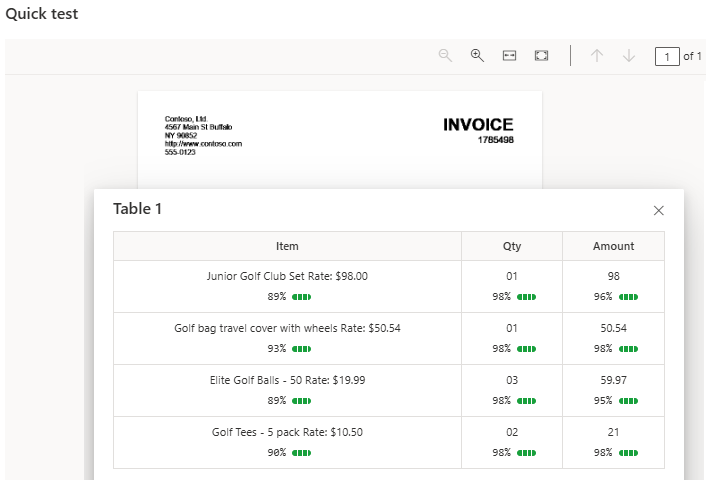
クラウド フローで信頼度スコアを使用する
クラウド フローで予測を実行することで、テーブルとテーブル セルの信頼度スコアを確認できます。
+作成>インスタント クラウド フロー を選択します。
手動でフローを起動する>作成を選択します。
アクション フローを手動でトリガーする>+ 入力の追加>ファイル>アクションの追加を選択します。
AI Builder>ドキュメントからカスタム情報を抽出するを選択します。
AI モデル フィールドで、 <your_published_model>を選択します。
フォームタイプ フィールドで、タイプ(JPEG画像、PDFドキュメント、PNG画像)を選択します。
フォーム フィールドで、動的なコンテンツ リストから、ファイルのコンテンツ contentBytes を選択します。
アクションの追加を選択します。
作成 (データ操作) を検索します。
入力 フィールドで、 動的コンテンツ リストから抽出する信頼度スコアの値を選択します。
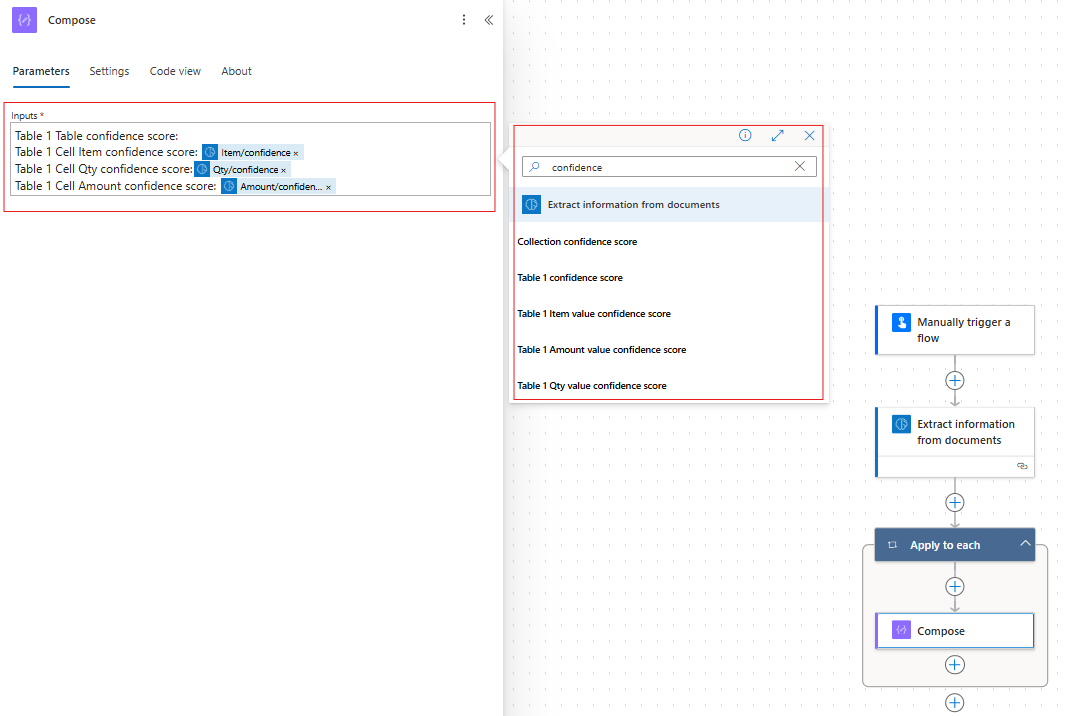
テーブルとセルの信頼度スコアを表示するには、フローをテストします。
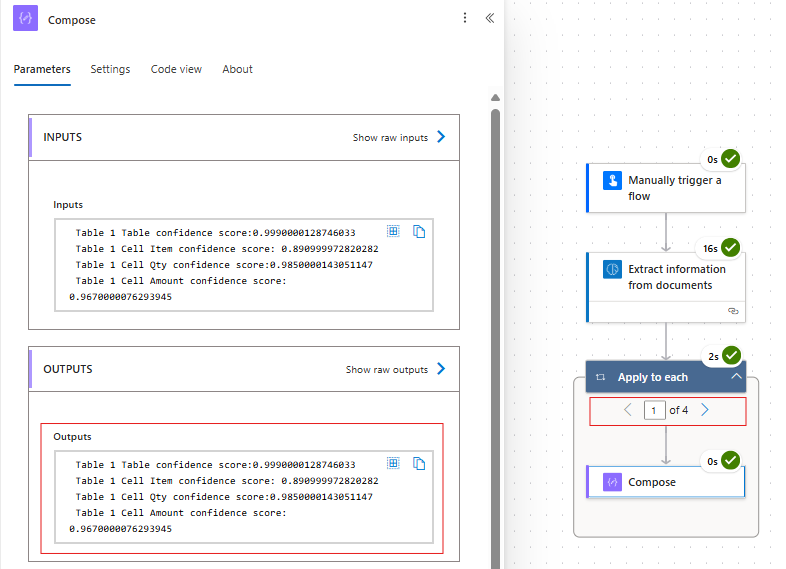
他のセルの信頼度スコアの結果を表示するには、それぞれに適用 アクションで次の矢印 (>) を選択します。 このシナリオでは、テーブルの信頼度スコアは変更されません。
キャンバス アプリで信頼度スコアを使用する
Power Appsのフォーム プロセッサ コントロールから信頼度スコア値を取得するには、数式バーを使用します。
次の例は、Table 1という名前のテーブルを持つドキュメントから抽出される表形式の情報を示しています。このテーブルには Item、Qty、および Amount の 3 つの列があります。
使用例
この式は、FormProcessor1 の結果の中で、テーブル Table 1 の Amount 列の最初の行の信頼度スコア値を取得します。
First(FormProcessor1.Results.'Table 1').Amount.Confidence
この式は、FormProcessor1 の結果の中で、テーブル Table 1 の Qty 列の最初の行の信頼度スコア値を取得し、それに 100 を掛けてパーセンテージ形式に変換します。
First(FormProcessor1.Results.'Table 1').Qty.Confidence *100
この式は、テーブルの Amount 列 Table 1のすべての行の信頼度スコアの結果を連結し、各値の後にパーセント記号と改行文字を追加します。
Concat(FormProcessor1.Results.'Table 1', Round(Amount.Confidence * 100,2) & "%", Char(10))
よくあるご質問
以下は、テーブルとテーブル セルの信頼度スコアに関してよくある質問です。
信頼度スコアの計算方法
信頼度スコアは、このフィールドに対応する値が存在する頻度や、予測中に使用される特定のドキュメントなど、トレーニング サンプルで観察されたデータ特性に基づいて計算されます。 データセット固有のプロパティもあれば、フィールド固有のプロパティもあります。 次に、これらのプロパティを使用して、各フィールドの信頼度スコアを計算します。
固定テンプレートドキュメント内のテーブルの信頼度スコアを取得することは可能ですか?
テーブルの信頼度スコアは、一般的なドキュメントでのみ使用できます。
複数ページのテーブルの信頼度スコアを取得することは可能ですか?
はい
列タイプのテキスト、数値、日付、およびチェックボックスを含むテーブルの信頼度スコアを取得できますか?
はい、これらのテキストデータ型の信頼度スコアを取得できます。
テーブル内の行の信頼度スコアを取得することは可能ですか?
この情報は提供されません。
アプリの Power Apps でテーブルの信頼度スコアを取得することは可能ですか?
現在、テーブル全体の信頼度スコアは提供されていません。ただし、個々のセルの信頼度スコアを提供します。
セル、テーブルの信頼度スコアが低い場合はどうすればよいですか?
- すべてのドキュメントでテーブルが正しくタグ付けされていることを確認してください。
- テーブルが存在するトレーニングにサンプル ドキュメントをさらに提供します。